USB-устройства являются неотъемлемой частью современных компьютеров. Они позволяют нам подключать различные периферийные устройства, такие как мыши, клавиатуры и флеш-накопители, к нашим Linux-системам. Однако иногда USB-порты могут столкнуться с проблемами, и перезагрузка USB-подсистемы может помочь исправить эти неполадки.
Перезагрузка USB на Linux может быть полезной, когда устройство перестает работать или перестает быть распознанным системой. Часто это происходит из-за конфликтов с драйверами или другими устройствами. Перезагрузка USB-подсистемы может помочь восстановить работу проблемного устройства.
Для перезагрузки USB на Linux существует несколько способов. Один из самых простых способов - это отключение и повторное подключение USB-устройства. Однако иногда проблема может быть в самой USB-подсистеме, и в этом случае необходимо выполнить перезагрузку всей USB-подсистемы.
В этой пошаговой инструкции я расскажу, как перезагрузить USB-подсистему на Linux. Следуйте указанным ниже шагам, чтобы восстановить работу USB-устройств на вашей Linux-системе.
Как перезагрузить USB на Linux: пошаговая инструкция
Шаг 1: Откройте терминал в Linux.
Шаг 2: Введите команду lsusb и нажмите клавишу Enter. Эта команда отобразит список всех подключенных устройств USB.
Шаг 3: Найдите идентификатор для устройства USB, которое вы хотите перезагрузить. Идентификатор будет выглядеть примерно так: Bus XXX Device XXX: ID XXXX:XXXX.
Шаг 4: Используйте команду sudo modprobe -r имя_модуля, чтобы удалить модуль ядра, связанный с устройством USB. Вместо имя_модуля введите имя модуля ядра, связанного с устройством USB, которое вы хотите перезагрузить.
Шаг 5: Подождите несколько секунд, а затем введите команду sudo modprobe имя_модуля, чтобы загрузить модуль ядра заново для устройства USB.
Шаг 6: Вновь введите команду lsusb, чтобы убедиться, что устройство USB теперь работает правильно и отображается в списке.
Шаг 7: Выйдите из терминала с помощью команды exit.
Теперь у вас есть пошаговая инструкция о том, как перезагрузить USB на Linux. Следуя этим шагам, вы сможете решить проблемы, связанные с подключенными устройствами USB и обновить их работу без необходимости перезагрузки всей системы.
Подготовка к перезагрузке USB

Перезагрузка USB может потребоваться, если устройство перестало функционировать, не определяется операционной системой или вызывает ошибки при подключении. Чтобы успешно выполнить процедуру перезагрузки, необходимо выполнить ряд подготовительных действий:
- Проверьте физическое подключение USB. Убедитесь, что кабель надежно подсоединен как к устройству, так и к компьютеру или ноутбуку. Проверьте целостность кабеля и порта USB.
- Убедитесь, что устройство включено и работает корректно. Если устройство имеет собственное питание, проверьте его наличие и работоспособность.
- Проверьте, что устройство поддерживается вашей операционной системой Linux. Некоторые устройства требуют драйверов для работы, которые могут не быть установлены по умолчанию.
- Запустите диспетчер устройств вашей операционной системы Linux. Обычно он находится в разделе "Настройки" или "Система". Проверьте, видит ли диспетчер ваше устройство и отображает ли его как работающее.
- В случае, если устройство все еще не работает или вызывает ошибку, попробуйте отключить его и подключить к другому порту USB. Иногда некоторые порты могут быть неисправными.
После выполнения указанных действий вы будете готовы к проведению перезагрузки USB на Linux.
Отключение USB устройства
Если вам необходимо отключить USB устройство на Linux, вы можете воспользоваться следующими шагами:
1. Откройте терминал.
2. Введите команду lsusb и нажмите Enter. Эта команда позволяет просмотреть список подключенных USB устройств.
3. Из списка найдите и запомните идентификатор вашего USB устройства. Он состоит из двух чисел, разделенных двоеточием (например, "1234:5678").
4. Введите команду sudo echo "0" > /sys/bus/usb/devices/usbX/power/autosuspend_delay_ms вместо "usbX" укажите идентификатор вашего USB устройства. Например, для устройства "1234:5678" команда будет выглядеть так: sudo echo "0" > /sys/bus/usb/devices/usb1/power/autosuspend_delay_ms.
5. Нажмите Enter и введите пароль администратора, если потребуется.
6. После выполнения этой команды USB устройство будет отключено и его работа будет приостановлена до перезагрузки системы.
Обратите внимание, что отключение USB устройства может повлечь за собой потерю данных, если они еще не сохранены. Будьте осторожны и перед выполнением данных команд убедитесь, что вы точно знаете, какое устройство вы отключаете.
Проверка статуса USB устройства

Перед тем, как перезагрузить USB на Linux, необходимо проверить статус устройства. Воспользуйтесь следующими командами:
lsusb
dmesg | grep usb
lsblk
Команда lsblk позволяет просмотреть информацию о блочных устройствах, включая USB накопители. Используйте эту команду, чтобы проверить, отображается ли ваш USB накопитель в списке устройств и имеет ли он корректные разделы и точку монтирования.
Использование указанных команд поможет вам оценить текущее состояние USB устройства и выявить возможные проблемы перед перезагрузкой.
Перезагрузка USB через командную строку
Одной из возможных причин проблем с устройствами USB на Linux может быть их неправильная работа. В таком случае, вам может потребоваться перезагрузить интерфейс USB через командную строку. Ниже приведена пошаговая инструкция, объясняющая, как это сделать.
| Шаг | Команда | Описание |
|---|---|---|
| Шаг 1 | sudo su | Получение прав суперпользователя. |
| Шаг 2 | lsusb | Просмотр списка подключенных устройств USB. |
| Шаг 3 | sudo echo 'Y' > /sys/bus/usb/devices/USB-контроллер/устройство/driver/unbind | Отключение драйвера устройства USB. |
| Шаг 4 | sudo echo 'Y' > /sys/bus/usb/devices/USB-контроллер/устройство/driver/bind | Подключение драйвера устройства USB. |
| Шаг 5 | exit | Возврат в обычный пользовательский режим. |
После завершения этих шагов интерфейс USB будет перезагружен, и проблемы с подключенными устройствами USB могут быть устранены.
Перезагрузка USB через графический интерфейс
Если вам необходимо перезагрузить USB на Linux с помощью графического интерфейса, вы можете воспользоваться следующими шагами:
| Шаг | Описание |
|---|---|
| 1 | Откройте меню "Настройки" в графическом интерфейсе вашей системы Linux. |
| 2 | Выберите раздел "Устройства" или "Периферийные устройства" в меню "Настройки". |
| 3 | Найдите и выберите в списке USB устройство, которое вы хотите перезагрузить. Обычно они отображаются как "USB устройство" или с указанием производителя и модели. |
| 4 | Щелкните правой кнопкой мыши на выбранном USB устройстве и выберите опцию "Перезагрузить" или "Отключить/включить" в контекстном меню. |
| 5 | Подтвердите перезагрузку USB устройства, если система запросит подтверждение. |
После выполнения этих шагов USB устройство должно быть перезагружено, что может помочь в ситуациях, когда оно не распознается или не работает корректно.
Проверка работоспособности USB после перезагрузки
После перезагрузки USB на Linux может потребоваться проверка его работоспособности. Для этого можно воспользоваться некоторыми командами и методами.
| Команда | Описание |
|---|---|
lsusb | |
dmesg |
Если при выполнении этих команд нет ошибок и информация о подключенном USB отображается корректно, тогда можно считать его работоспособным после перезагрузки.
Восстановление USB устройства
Иногда USB устройства могут перестать работать правильно, и перезагрузка их может помочь восстановить работоспособность. В этом разделе будет описана пошаговая инструкция о том, как перезагрузить USB на Linux.
2. Затем выполните команду sudo modprobe -r usb_storage для выгрузки модуля ядра USB. Это отключит поддержку USB-хранилища.
3. Подождите несколько секунд, а затем выполните команду sudo modprobe usb_storage для перезагрузки модуля ядра USB.
4. Вернитесь к команде lsusb и убедитесь, что ваше устройство снова отображается в списке. Если да, то это означает, что USB устройство успешно восстановлено.
5. Если ваше устройство все еще не работает, попробуйте подключить его к другому USB-порту на компьютере или перезагрузите компьютер и повторите все шаги сначала.
Убедитесь, что вы выполняете эти действия с правами администратора, чтобы иметь доступ к модулям ядра USB.
Теперь вы знаете, как перезагрузить USB на Linux, чтобы восстановить работу вашего устройства. Это может быть полезно, если у вас возникли проблемы с подключением и использованием USB устройства.